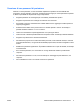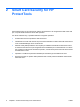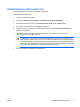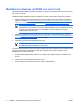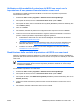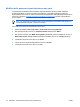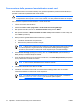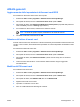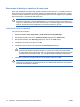ProtectTools (select models only) - Windows Vista
Conservazione della password amministratore smart card
Se si desidera creare una scheda di backup ed è già stata impostata la password amministratore, è
possibile conservare la password sulla nuova scheda.
ATTENZIONE Questa procedura consente di aggiornare solo la password sulla scheda e non
in Impostazione del computer. Con la nuova scheda, non sarà possibile accedere al computer.
Per conservare la password amministratore o utente smart card:
1. Inserire una smart card nel lettore.
2. Selezionare Start > Tutti i programmi > HP ProtectTools Security Manager.
3. Nel riquadro di sinistra, fare clic su Protezione Smart Card, quindi su BIOS.
4. Nel riquadro di destra, in BIOS Password on Smart Card (Password BIOS su smart card), fare
clic su Store (Conserva).
5. Nella procedura guidata BIOS Password Wizard, è possibile:
●
Immettere manualmente una password.
●
Generare una password casuale a 32 byte.
Nota L'utilizzo di una password nota consente di creare duplicati di schede senza ricorrere
a un file di ripristino. La generazione di una password casuale garantisce maggiore
protezione, ma richiede la creazione di un file di ripristino per le schede di backup.
6. Sotto Access Privilege (Privilegi di accesso), fare clic su Administrator (Amministratore) o
User (Utente) in funzione del tipo di scheda.
7. Se si richiede l'immissione di un PIN smart card all'avvio, sotto Boot Requirements (Requisiti di
avvio), selezionare la casella di controllo.
Nota In caso contrario, deselezionare la casella di controllo.
8. Immettere il PIN smart card e fare clic su OK.
9. Immettere nuovamente il PIN smart card nella finestra di dialogo Fine e fare clic su Fine.
Il sistema richiederà la creazione di un file di ripristino.
Nota Si consiglia di eseguire tale operazione. Per ulteriori informazioni, consultare la
sezione "
Creazione di un file di ripristino" più avanti in questo capitolo.
12 Capitolo 2 Smart Card Security for HP ProtectTools ITWW